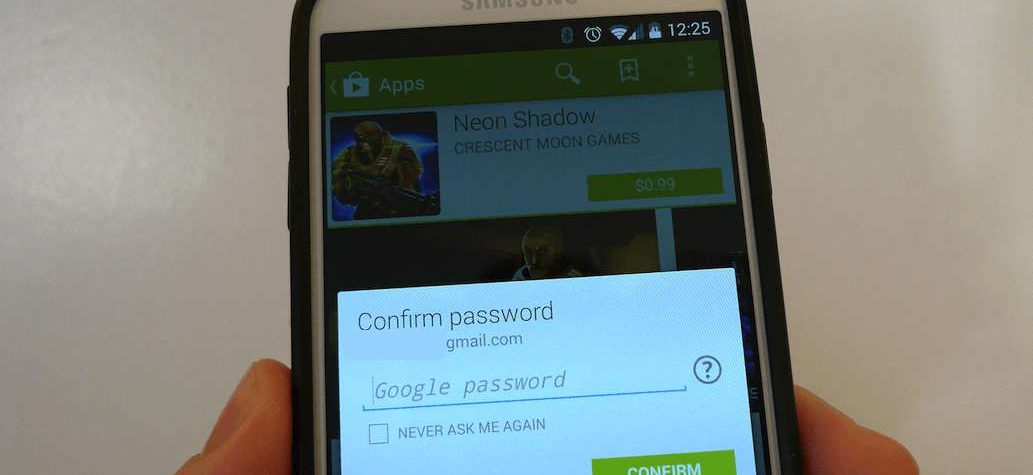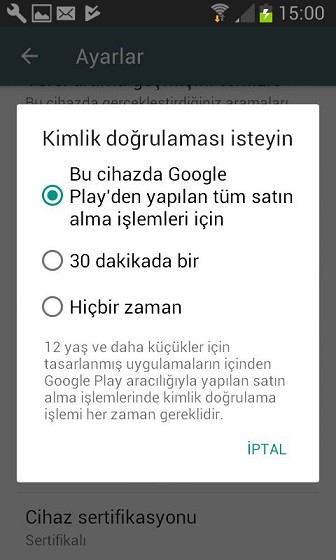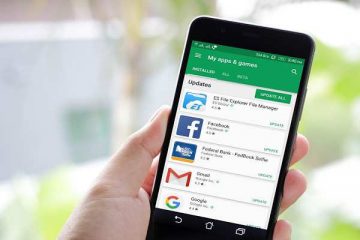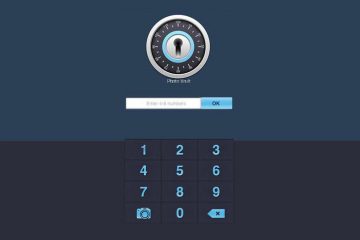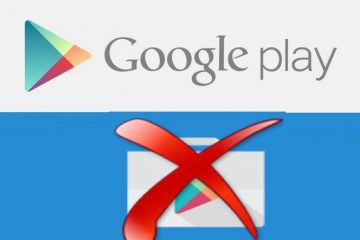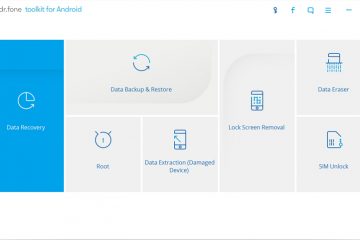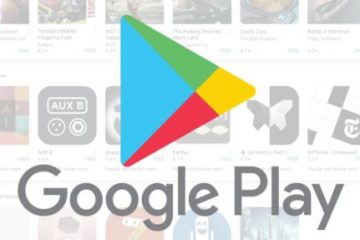Bu Kılavuzda Google play şifre değiştirme işleminin nasıl yapılacağından bahsedeceğiz. Ayrıca Anne Babalar için çocuklarını play store’da kendilerinden izinsiz satın almalardan koruma yöntemlerini anlatacağız.
[wp_ad_camp_1]
Öncelikle unutmayın, ister Play Store hesabı şifresi olsun ister Gmail hesabı , tüm bunların şifrelerini değiştirmek aslında Google hesabınızın şifresini değiştirmek anlamına gelmektedir.
Google Play Şifre Değiştirme İşlemi
1) Öncelikle google hesabınıza gidiniz. Önce Play Store hesabınıza giriş yapmışsanız Sağ üst köşeden Profil fotonuzun altındaki hesabım bölümüne tıklayın! Sonuçta her türlü amaç alt tarafta görünen Google Hesaplarım bölümüne ulaşmaktır.
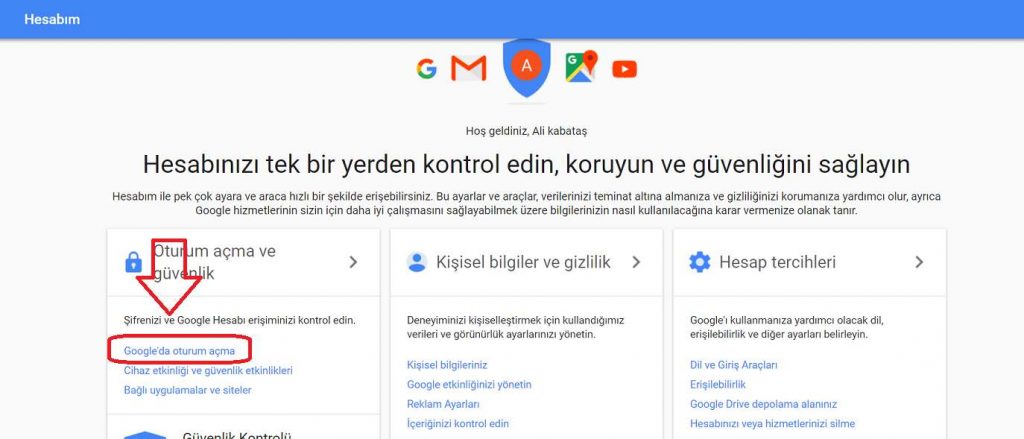
2) Giriş yaptıktan sonra alt tarafta bulunan Google’da oturum açma bölümüne tıklayın.
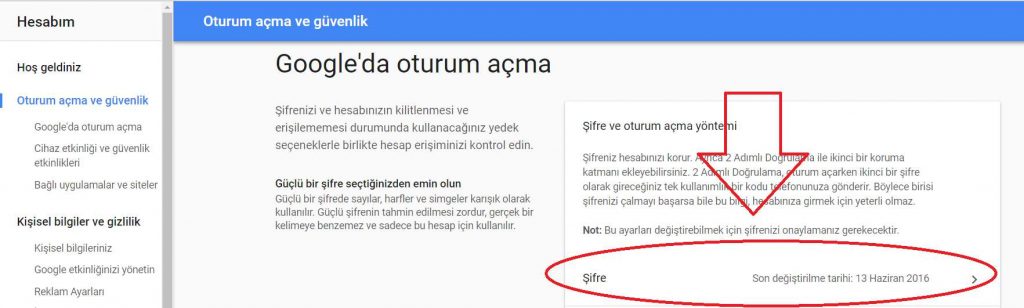
3) Burada bulunan şifre bölümüne tıklayarak, önce mevcut şifrenizi ardından yeni şifrenizi 2 kez doğru şekilde girerek, google play yani google hesabı şifrenizi yenilemiş olursunuz.
ÖNEMLİ: Eğer Mevcut Şifrenizi Bilmiyorsanız , Google Hesap Şifremi Unuttum başlıklı yazımızı okumanızı öneririz.
Play Store Tüm Satın Alımlarda Şifre Koyma İşlemi
Varsayılan olarak, Google Play Store, satın alımlar için her 30 dakikada bir şifre gerektirir. Maalesef, cihazınızı çocuklarınızın eline geçerse bu 30 dakika içerisinde size fazlaca maddi zarar verebilirler. Bu yüzden bu süreyi kaldırarak , her satın alımda Play Store şifresini sormasını zorunlu kılmanızı öneririz.
Bir çözüm olarak Google Play’i, satın aldığınız her şeyin rızanızla yapıldığından emin olmak için her satın alım işleminde bir şifre isteyecek şekilde ayarlayabilirsiniz. Başlayalım:
- Adım: Play mağazasını açın, sol taraftaki kaydırma menüsünden Ayarlar Seçin.
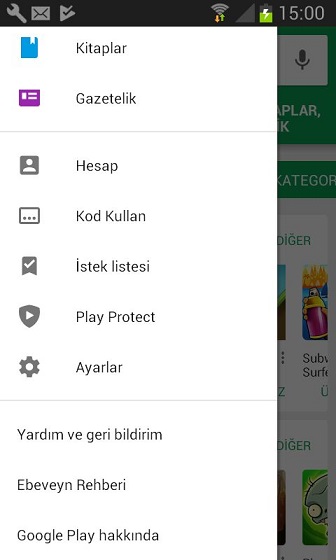
- Adım: Satın almak için Parola iste’yi bulun ve üzerine dokunun. Şifrenizi girmeniz istenir.
- Adım: “Bu cihazdaki Google Play üzerinden yapılan tüm satın alımlar için.” seçeneğini seçin.
Bunu kendi cihazınızda kullanmanın yanı sıra, öncelikle çocuğunuz tarafından kullanılan (Google hesaplarınızdan biriyle) cihazlar için mükemmel bir kurulumdur. Hesabınıza bir hediye kartı ekleme seçeneğine sahipsiniz, böylece herhangi bir satın alma işlemi bu bakiye ile yapılır.
Play Store ‘da Ebevyn (Anne -Baba) Denetim Açma
Play Store’da ayrıca çocuğunuzun kullandığı bazı uygulamalara şifre yolu ile kısıtlama veya engelleme getirebilirsiniz.
Tek yapmanız gereken Ayarlar > Ebeveyn Denetimlerini Açmaktır.